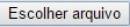Base de Conhecimento de Gestão Comercial de Saneamento
Base de Conhecimento de Gestão Comercial de Saneamento
A maior base de documentação de GSAN do mercado mantida pela Consenso Tecnologia
Ferramentas do usuário
Tabela de conteúdos
Inserir Tipo de Solicitação com Especificações
|
Esta funcionalidade do sistema permite a inserção de um tipo de solicitação e suas respectivas especificações, utilizadas para caracterizar os registros de atendimento. A opção pode ser acessada via Menu de Sistema, no caminho: GSAN > Atendimento ao Público > Registro Atendimento > Inserir Tipo de Solicitação com Especificações. |
|
Atenção: para a SAAE-Sorocaba o caminho de acesso via Menu de Sistema é um pouco diferente: GSAN > Atendimento ao Público > Registro Atendimento > Tipo de Solicitação > Inserir Tipo de Solicitação com Especificações. Feito isso, o sistema acessa a tela de filtro abaixo: |
Observação
| Informamos que os dados exibidos na tela e no relatório a seguir são fictícios, e não retratam informações de clientes. |
|---|

|
Acima, o sistema exibe a tela para que sejam informados os campos necessários, de acordo com as necessidades do cliente. Para algumas empresas, pode aparecer o campo Situação Esgoto Factível Faturável. Os campos obrigatórios são assinalados com um asterisco vermelho. Para detalhes sobre o preenchimento dos campos clique AQUI. Atenção: o campo Permitir gerar outra RA com esse tipo de solicitação pendente controla a abertura de registros de atendimento para o mesmo imóvel de uma especificação associada. Neste sentido, caso selecione Não, o sistema não permite incluir para um mesmo imóvel, um registro de atendimento que tenha sua especificação com o mesmo tipo de solicitação. Selecionando SIM no campo Emitir Documento, o campo Anexar Documento (PDF) é habilitado. Nele, é possível anexar um arquivo contendo informações sobre ligação de água e ligação de esgoto, disponível em link ao final da abertura de registros de atendimento com o tipo de solicitação LIGAÇÃO e de qualquer especificação. Este documento pode ser anexado apenas para as especificações associadas a esse tipo de solicitação, com documento associado. Depois disso, o documento para exibição em formato PDF é disponibilizado na tela de sucesso da funcionalidade Inserir Registro de Atendimento e nas consultas de registros de atendimento, conforme exemplo AQUI e AQUI. Marcar SIM no campo Gerar RA Encerrado (Automática) na Existência de RA Pendente, indica que o registro de atendimento com solicitação de geração por outra funcionalidade, deve ser criado na situação de Encerrado, no caso de já existir outro RA na situação Pendente e com a mesma especificação.
Dito isso, preencha os campos obrigatórios e clique em |

|
Note que o quadro Especificação do Tipo da Solicitação retorna preenchido, conforme os dados inserido aqui para cada empresa. Para excluir a especificação, clique em Atenção: para a MANAM, as especificações que estejam inativas são visualizadas no quadro Especificação do Tipo da Solicitação em vermelho. Atenção: na atualização da especificação do tipo da solicitação, foi incluído o atributo Motivo do Corte. Quando do encerramento da OS, caso seja CORTE A PEDIDO, este motivo já virá selecionado. Nas funcionalidades Inserir Tipo de Solicitação com Especificações e Manter Tipo de Solicitação com Especificações, foi criado o Indicador Instalação de Hidrômetro, para dizer se o tipo de especificação precisa verificar se o hidrômetro continua instalado no imóvel, ou não, com as opções: Sim e Não, sendo default a opção Não.
Nas opções Inserir Tipo de Solicitação com Especificações e Manter Tipo de Solicitação com Especificações, para cada tipo de especificação (pop-up aberto ao clicar no botão Para tornar possível informar o prazo do atendimento para agência reguladora (ARPE), foi incluído um campo Prazo Atendimento Agência Reguladora (ARPE), para guardar o prazo em dias para atendimento da solicitação. Caso não exista a parametrização da especificação deste período definido, o sistema não exibirá a mensagem. |
Especificações da Solicitação
A tela abaixo atende às especificações da CAERN

A tela abaixo atende às especificações da MANAM

|
Para a MANAM, o campo Exige Motivo de Abertura de RA deve ser selecionado entre Sim ou Não caso o campo Motivo Abertura tenha sido selecionado na funcionalidade Inserir Registro de Atendimento - Aba Dados Gerais a partir de uma lista de valores definidos previamente. Nesse caso, o campo é de preenchimento obrigatório, dependendo do Tipo de Solicitação e Especificação informados, sendo visualizado se a especificação exigir que o motivo de abertura do registro de atendimento seja informado. |
A tela abaixo atende às especificações da SAAE-SOROCABA

|
Para a SAAE-Sorocaba, a tela acima é a responsável por manter o cadastro de solicitações da empresa. Caso tenha selecionado o campo Tipo de Débito clicando na |
|
Dito isso, inclua as especificações das solicitações do tipo de solicitação inserido; as obrigatórias são assinaladas por um asterisco vermelho. Veja abaixo as regras associadas a cada especificação:
Por solicitação da CAEMA, na tela Consultar Imóvel, foi incluído um popup com dois grupos de informações: um grupo sobre registros de Atendimento do imóvel, do tipo REGISTRO DE MOVIMENTAÇÃO JUDICIAL, e outro grupo sobre contas em revisão por motivo de ação judicial, necessitando dos seguintes procedimentos:
Alterada a automação do processo de devolução de valores, para torná-lo de modo abrangente, englobando o processo existente de devolução de valores de contas pagas em duplicidade, agregando outros tipos de documentos (Guia de Pagamento e Débito a Cobrar), bem como a devolução de valores nos casos de pagamento com valor maior do que o do documento, ou de documento pago que contenha alguma cobrança indevida. Alteradas as funcionalidades Inserir Tipo de Solicitação com Especificações e Manter Tipo de Solicitação com Especificações, de modo a inserir dois novos indicadores referentes à informação de pagamento com valor maior do que o do documento, ou de documento pago contendo alguma cobrança indevida. Os indicadores ficarão inativos para todas as especificações de tipo de solicitação cadastradas, exceto as correspondentes à Devolução de Valores Pagos a Maior e Devolução de Pagamentos de Valores Cobrados Indevidamente, para as quais ficarão ativos. |
Verificações do Sistema
Tela de Sucesso
A tela de sucesso será apresentada após clicar no botão O sistema apresentará a mensagem abaixo, quando a inclusão do Tipo de Solicitação tiver sido realizada com sucesso. Tipo de Solicitação de código (código do Tipo de Solicitação inserido) inserido com sucesso. O sistema apresentará três opções após a inserção do Tipo de Solicitação. Escolha a opção desejada clicando em algum dos links existentes na tela de sucesso:
|

Preenchimento dos campos
| Campo | Orientações para Preenchimento dos Campos |
|---|---|
| Descrição do Tipo de Solicitação | Campo Obrigatório. Informe a descrição do Tipo de Solicitação, com no máximo 50 (cinquenta) caracteres. Feito isso, o sistema faz a verificação da existência da descrição informada. Regra associada: caso a descrição informada já exista como um tipo de solicitação na situação de ativa, o sistema exibe uma mensagem de crítica. |
| Grupo de Solicitação do Tipo | Campo Obrigatório. Selecione o Grupo de Solicitação ao qual o Tipo de Solicitação está associado, na lista apresentada ao lado do campo. |
| Falta D'água | Campo Obrigatório. Informe se o Tipo de Solicitação é referente à falta de água, ou não. |
| Tarifa Social | Campo Obrigatório - Informe se o Tipo de Solicitação é referente à tarifa social, ou não. |
| Situação de Esgoto Factível Faturável | Campo Obrigatório. Informe Sim caso seja a situação de esgoto factível faturável; caso contrário, marque a opção Não. |
| Uso Sistema | Campo Obrigatório. Selecione o indicativo de uso pelo sistema, informando se o tipo de solicitação é usado internamente pelo sistema, selecionando, obrigatoriamente, uma e somente uma opção (SIM ou NÃO). Regra associada: campo desabilitado caso o usuário não tenha permissão especial. Este indicativo diz respeito a especificações que não podem ser usadas para gerar registro de atendimento pelo usuário, mas unicamente pelo sistema. Desta forma, a especificação com este indicador igual a SIM, não é exibida na abertura do registro de atendimento por necessidade especifica de outras funcionalidades. |
| Permitir gerar outra RA com esse tipo de solicitação pendente | Campo Obrigatório. Selecione SIM ou NÃO, controlando a abertura de registros de atendimento para o mesmo imóvel de uma especificação associada. Neste sentido, caso selecione NÃO, o sistema não permite incluir para um mesmo imóvel, um registro de atendimento que tenha sua especificação com o mesmo tipo de solicitação. |
| Emitir Documento | Campo Obrigatório. Selecione SIM no campo Emitir Documento, para o campo Anexar Documento (PDF) ser habilitado. Caso não queira que o tipo de solicitação emita documento, selecione NÃO. |
| Anexar Documento (PDF) | Clique em  para anexar um arquivo contendo informações sobre ligação de água e ligação de esgoto, disponível em link ao final da abertura de registros de atendimento com o tipo de solicitação LIGAÇÃO e de qualquer especificação. Este documento pode ser anexado apenas para as especificações associadas a esse tipo de solicitação. para anexar um arquivo contendo informações sobre ligação de água e ligação de esgoto, disponível em link ao final da abertura de registros de atendimento com o tipo de solicitação LIGAÇÃO e de qualquer especificação. Este documento pode ser anexado apenas para as especificações associadas a esse tipo de solicitação. |
| Gerar RA Encerrado (Automática) na Existência de RA Pendente | Campo Obrigatório. Marque SIM, caso queira indicar que o registro de atendimento com solicitação de geração por outra funcionalidade deve ser criado na situação de Encerrado, no caso de já existir outro RA na situação Pendente e com a mesma especificação. Caso contrário, marque NÃO. |
| Especificação do Tipo de Solicitação | Campo Obrigatório. Este campo é composto por uma tabela com a relação das Especificações associadas ao Tipo de Solicitação que está sendo inserido. Regra associada: o sistema inicialmente apresenta uma tabela vazia, de modo que se possa inserir as especificações desejadas. Caso desista da inclusão de uma determinada especificação, ela pode ser removida da tabela, antes da confirmação da inclusão do Tipo de Solicitação. Seguem, abaixo, as operações que você pode realizar: Adicionar uma nova Especificação: 1) Para efetuar esta operação, clique no botão  , que o sistema ativa a tela de popup Adicionar Especificação do Tipo de Solicitação, onde você pode informar os diversos dados referentes à Especificação. , que o sistema ativa a tela de popup Adicionar Especificação do Tipo de Solicitação, onde você pode informar os diversos dados referentes à Especificação.2) Após a confirmação da inserção da Especificação, na tela acima referenciada, o sistema efetua sua inclusão na tabela. Alterar uma Especificação: 1) Para efetuar esta operação, clique no link sobre a Descrição da Especificação desejada na tabela, que o sistema ativa a tela de popup Atualizar Especificação do Tipo de Solicitação, a partir da qual você pode alterar qualquer um dos diversos dados referentes à Especificação. 2) Após a confirmação da atualização da Especificação na tela acima referenciada, o sistema efetua sua atualização na tabela. Remover uma Especificação: 1) Para remover uma Especificação, basta clicar no botão  , que fica ao lado da Especificação, na primeira coluna da tabela. , que fica ao lado da Especificação, na primeira coluna da tabela.2) O sistema irá abre uma caixa de diálogo solicitando a confirmação da remoção. Você deve Confirmar ou Desistir da remoção. |
Funcionalidade dos botões
Referências
Termos Principais
Vídeos
Inserir Tipo de Solicitação com Especificações
Clique aqui para retornar ao Menu Principal do GSAN.

 para inserir as
para inserir as  para solicitar ao sistema a inserção do Tipo de Solicitação e suas respectivas Especificações na base de dados.
para solicitar ao sistema a inserção do Tipo de Solicitação e suas respectivas Especificações na base de dados.
 e acessado a tela conforme exemplo
e acessado a tela conforme exemplo  ao lado do campo em exibição. Caso tenha informado um Tipo de Débito,
ao lado do campo em exibição. Caso tenha informado um Tipo de Débito,